Yandex Browser kullanım verilerinin silinmesi
Size kolaylık sağlaması için, veriler Yandex Browser'da saklanır. Örneğin şifreler, otomatik doldurma verileri, arama sorguları, ziyaret edilen sayfaların adresleri bunların arasındadır. Verilerinizin anonim kalmasını istiyorsanız:
- Siteyi ziyaret etmeden önce. Gizli mod'u kullanın Kişisel bilgilerin korunmasına ilişkin genel kurallar'a uyun.
- Siteyi ziyaret ettikten sonra. Gizli mod'u kullanmadıysanız tarayıcınıza kaydedilen tarama verilerinizi silin. Fakat siteyi ziyaret ettikten sonra verileri silmek, bu verilerin ziyaretiniz sırasında zaten web saldırganlarının eline geçmiş olabileceği için her zaman etkili bir yöntem olmayabilir.
Bilgisayar kullanılabilir
Şifreler gibi, size gerekli olabilecek bilgilerin silinmediğinden, önceden emin olun.
Bilgisayarınızda eşitleme açıksa bilgisayarınızdan sildiğiniz veriler bir sonraki eşitlemede eşitlenen tüm diğer cihazlarınızdan da silinir.
- Şu yolu izleyin: ya da şu kısayolları kullanın: Ctrl + Shift + Del (Windows'da) veya Shift + ⌘ + Backspace (macOS'ta).
Verilerin geçmişe doğru ne kadarlık bir süre için silineceğini seçin.
Silinecek veri türlerini seçin.
- Bilgisayara kaydedilen çerez dosyaları.
- HTML5 desteği sağlayan depo türleri. Örneğin: Uygulama önbelleği, Web sayfası deposu, SQL veritabanları ve dizinlenmiş veritabanlarındaki veriler.
- NPAPI ClearSiteData API kullanan modüller tarafından kaydedilmiş her tür istemci bilgisi.
- Bilgisayara kaydedilen çerez dosyaları.
- HTML5 desteği sağlayan depo türleri. Örneğin: Uygulama önbelleği, Web sayfası deposu, SQL veritabanları ve dizinlenmiş veritabanlarındaki veriler.
- NPAPI ClearSiteData API kullanan modüller tarafından kaydedilmiş her tür istemci bilgisi.
- Yandex Browser eklentileri, verileri bilgisayarınızda veya Yandex ID'nizde saklayabilir. Bu verileri temizlemek için eklentinin kendisini silin.
- Site öğelerini işleme kuralları (açılan pencereler, mikrofon erişimi vs.) ve belirli sitelere yönelik istisnalar ayarlardan silinir.
Silinebilecek verilerVeri türü Yorum Görüntüleme geçmişi Ziyaret ettiğiniz sayfaların internet adresleri ve bu sayfaların tüm IP adresleri . İndirme geçmişi Yandex Browser'da indirdiğiniz dosyaların listesi. Dosyaların kendileri bilgisayarda kalacaktır. Önbellekte saklanan dosyalar Daha sonraki ziyaretlerinizde sayfanın yüklenmesini hızlandırmak için önbelleğe kaydedilen web sayfası öğeleri. Çerezler ile diğer site ve plugin verileri Kaydedilen şifreler Yandex Browser'a kaydettiğiniz şifreler. Otomatik form doldurma verileri Otomatik doldurma verileri, kişisel bilgiler ve banka kartı numaraları gibi web formlarına girdiğiniz verileri ifade eder. Medya lisansları İçerik oynatma lisansları. Örneğin, satın alınmış filmler ve müzikler. Bilgisayarınızı satmadan veya hediye etmeden önce bu lisansları iptal edin. Veri türü Yorum Görüntüleme geçmişi Ziyaret ettiğiniz sayfaların internet adresleri ve bu sayfaların tüm IP adresleri . İndirme geçmişi Yandex Browser'da indirdiğiniz dosyaların listesi. Dosyaların kendileri bilgisayarda kalacaktır. Önbellekte saklanan dosyalar Daha sonraki ziyaretlerinizde sayfanın yüklenmesini hızlandırmak için önbelleğe kaydedilen web sayfası öğeleri. Çerezler ile diğer site ve plugin verileri Kaydedilen şifreler Yandex Browser'a kaydettiğiniz şifreler. Otomatik form doldurma verileri Otomatik doldurma verileri, kişisel bilgiler ve banka kartı numaraları gibi web formlarına girdiğiniz verileri ifade eder. Medya lisansları İçerik oynatma lisansları. Örneğin, satın alınmış filmler ve müzikler. Bilgisayarınızı satmadan veya hediye etmeden önce bu lisansları iptal edin. Not.Temizle butonuna tıklayın.
Bilgisayara erişimim yok
Dizüstü bilgisayarınızı kaybettiyseniz veya bilgisayarınızı eski işinizde bıraktıysanız, yine de oradaki Yandex Browser kullanım verilerinizi silebilirsiniz. Bunu yapmak için, artık erişiminizin olmadığı bilgisayarın internete bağlı, o bilgisayarda kurulu olan Yandex Browser'ın açık ve Yandex Browser'daki eşitleme özelliğinin etkin olması gerekir.
Erişilemeyen bilgisayardaki verileri silmek ve bu verileri erişiminiz olan bir Yandex Browser'a kaydetmek için:
- bilgisayarınızda Yandex Browser'a Yandex ID ile giriş yapın ve eşitlemeyi etkinleştirin,
- profil verilerini kopyalayın,
- Yandex Browser'daki verileri silin,
- sunucuyla eşitlemenin gerçekleşmesini bekleyin,
- erişilemeyen bilgisayarın eşitlenmesini devre dışı bırakın,
- profil verilerinizi geri yükleyin,
- geri yüklenen verileri diğer cihazlara aktarın.
Adım adım talimatlar:
- 1. Tarayıcıyı açın ve eşitlemeyi etkinleştirin.
-
Bilgisayarınızda Yandex Browser'ı açın Yandex ID ile giriş yapın.
Eşitleme etkin değilse, etkinleştirin:
- öğesine tıklayın.
- Çalıştır'a tıklayın.
- Yandex ID ile giriş yapın. Eşitleme başlayacaktır.
- Hangi verilerin eşitleneceğini belirtin.
- Eşitlemenin tamamlanmasını bekleyin. İnternet hızına ve veri miktarına bağlı olarak 20 dakikaya kadar sürebilir.
Not. Eşitleme durumu Yandex Browser widget'ında görülebilir. Widget'ın menüde görünmesini sağlamak için yolunu izleyin ve Eşitleme widget'ını menüde göster seçeneğini etkinleştirin. - 2. Profil verilerini kopyalayın.
-
- Henüz oluşturmadıysanız ana şifre oluşturun.
- Dosya aracılığıyla şifreleri dışa aktarın.
- Yandex Browser'ı şu şekilde kapatın: veya Ctrl + Shift + Q. kısayol tuşlarını kullanın.
- Windows Gezgini'nde profilin bulunduğu C:\Kullanıcılar\Kullanıcı hesabınızın adı\AppData\Local\Yandex\YandexBrowser\User Data\Default klasörünü açın ve içeriğini bilgisayarda başka bir klasöre kopyalayın. AppData dosyası gizlidir. Görüntülemek için gizli klasörlerin görüntülenmesini etkinleştirin.Not. Yandex Browser'da birden çok profil kullanıyorsanız, istenilen profilin Profile <numara> klasörünü kopyalayın.
- Henüz oluşturmadıysanız ana şifre oluşturun.
- Dosya aracılığıyla şifreleri dışa aktarın.
- Yandex Browser'ı şu şekilde kapatın: .
- Kişisel profil klasörüne gidin: ~/.config/yandex-browser/. Bunu, bilgisayarınızdaki başka bir klasöre kopyalayın.
- Henüz oluşturmadıysanız ana şifre oluşturun.
- Dosya aracılığıyla şifreleri dışa aktarın.
- Yandex Browser'ı şu şekilde kapatın: veya ⌘ + Q. kısayol tuşlarını kullanın.
- Finder'ı açın ve kişisel profil klasörüne gidin: ~/Library/Application Support/Yandex/YandexBrowser/Default. Bunu, bilgisayarınızdaki başka bir klasöre kopyalayın.
- 3. Verileri Yandex Browser'dan silin.
-
Yandex Browser'ı açın ve verileri silin:
- bağlantısına tıklayın.
- Ana şifre oluşturduysanız şifre deposuna erişmek için onu girin.
- Site'yi seçin. Listedeki tüm siteler seçilecektir.
- Sayfanın alt kısmında Sil'e tıklayın.
- yolunu takip edin.
- Bir yer işaretini işaretleyin ve ardından Ctrl + A kısayolunu kullanın. Tüm yer imleri seçilecektir.
- Sayfanın alt kısmında Sil'e tıklayın.
- Şu yolu izleyin: ya da şu kısayolları kullanın: Ctrl + Shift + Del (Windows'da) veya Shift + ⌘ + Backspace (macOS'ta).
- Açılır listeden En baştan öğesini seçin.
- Görüntülemeler, İndirilenler, Otomatik form doldurma verileri seçenekleri işaretleyin.
- Temizle butonuna tıklayın.
- öğesine tıklayın.
- Diğer kaynaklardan bölümünde istenilen eklentinin üzerine gelin ve en sağda Sil'e tıklayın.
- bağlantısına tıklayın.
- Ana şifre oluşturduysanız şifre deposuna erişmek için onu girin.
- Banka kartları'nı açın.
- Bir kartı silmek için üzerine gelin ve Sil'e tıklayın.
ŞifrelerFavoriler ve favorileri içeren klasörlerGeçmiş, indirilenler, otomatik doldurma verileriEklentilerBanka kartı numaraları - 4. Erişilemeyen bilgisayardaki verilerin silindiğinden emin olun.
-
- Hesap yönetme sayfasına gidin.
- Sayfayı aşağı kaydırın ve 'ı açın.
- Listede, Yandex Browser'daki verileri silmek istediğiniz cihazı bulun.
Son giriş alanındaki tarih ve saati kontrol edin. Erişilemeyen cihazda yer alan Yandex Browser'daki verilerin silinme işlemi eşitlendikten sonra, bu alandaki değerler güncellenir. Eşitleme, internet hızına ve veri miktarına bağlı olarak 40 dakikaya kadar sürebilir.
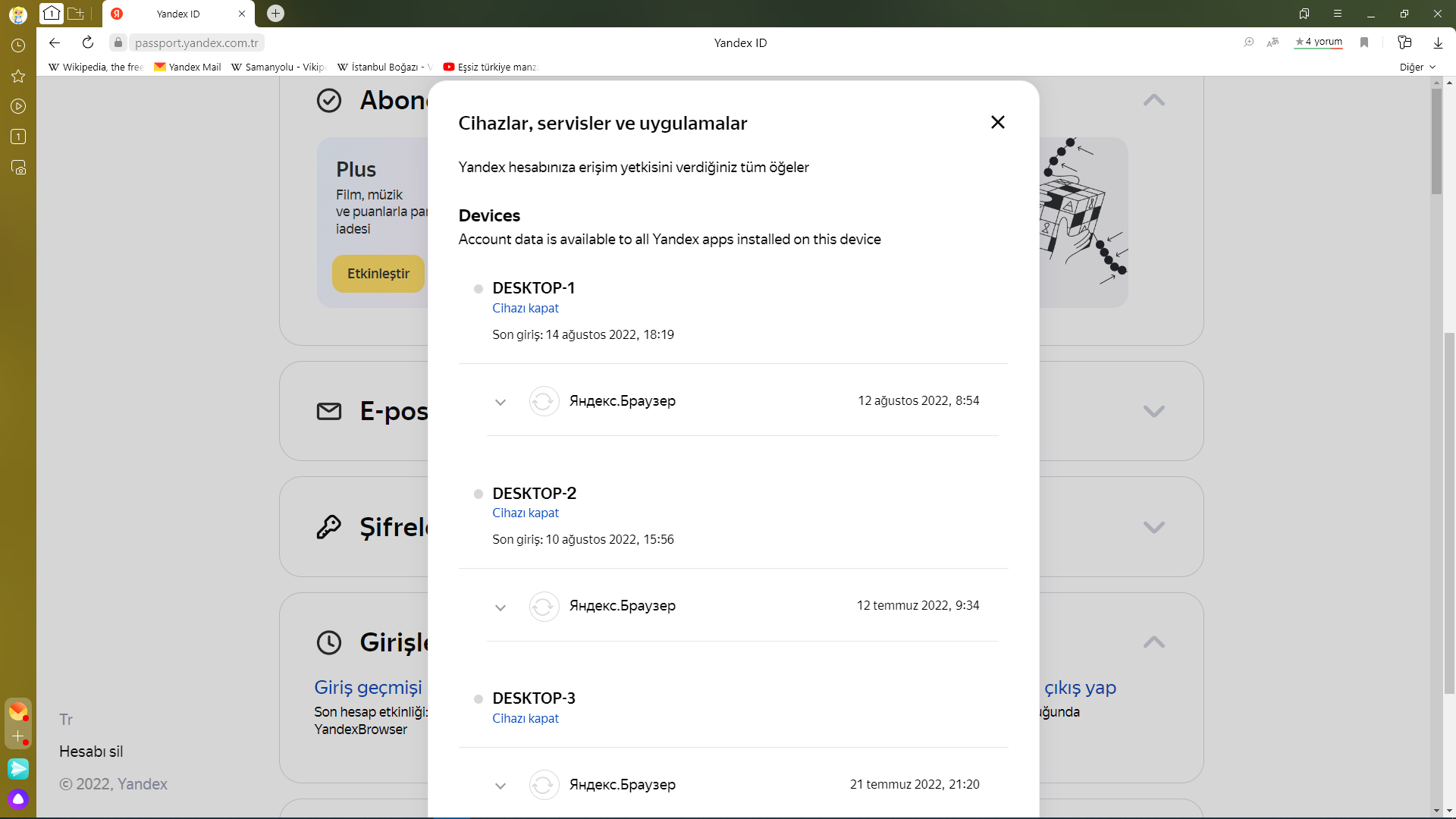
- 5. Erişilemeyen cihazın eşitlenmesini devre dışı bırakın,
-
Cihazların adının bulunduğu aynı pencerede Cihazı kapat'a tıklayın. Erişilemeyen bilgisayarın hesabınızla eşitlemesi devre dışı bırakılacaktır.
- 6. Kopyalanan verileri tarayıcıya geri yükleyin.
- Not. Şifrelerinizi dışa aktardıysanız (bir dosyaya), onları Yandex Browser'da içe aktarabilirsiniz.
- Yandex Browser'ı şu şekilde kapatın: veya Ctrl + Shift + Q. kısayol tuşlarını kullanın.
- Windows Gezgini'nde С:\Kullanıcılar\Kullanıcı hesabınızın adı\AppData\Local\Yandex\YandexBrowser\User Data klasörünü açın ve kaydedilen klasörü Default veya Profile <numara> klasörlerine yapıştırın.
- Yandex Browser'ı şu şekilde kapatın: .
- Kişisel profilinizin olduğu ~/.config/yandex-browser/ klasörünü açın ve kaydedilen verileri buraya taşıyın.
- Yandex Browser'ı şu şekilde kapatın: veya ⌘ + Q. kısayol tuşlarını kullanın.
- Finder'da ~/Library/Application Support/Yandex/YandexBrowser klasörünü açın ve kaydedilen Default klasörünü buraya taşıyın.
- 7. Geri yüklenen verileri diğer cihazlara aktarın.
-
- Yandex Browser'ı başlatın.
- Birden fazla profili taşıdıysanız, sağ üst köşedeki profil simgesine tıklayın ve istenilen profili seçin.
- Verilerin ve ayarların orada olduğundan emin olun.
Bir süre sonra, kurtarılan veriler sunucuya eklenecek ve eşitlemenin etkin olduğu tüm cihazlarınızda kullanılabilir hale gelecektir.
